Exportar todo el buzón o emails individuales desde Thunderbird paso a paso
El año pasado explicaba como hacer una copia de seguridad de tus correos de Hotmail (link)… Y aunque los servidores han cambiado, lo explicado sigue siendo válido. Pero este post no viene a cambiar lo comentado en ese artículo, sino a complementarlo, yendo un paso más allá, ahora llevando nuestros correos a otros clientes de correo, a formato eml (un formado para correos individuales muy popular), html, etc…
Tengo que comentar que hay varias formas de hacerlo, pero yo optare por una que ofrece muchas opciones, es muy fácil de usar, etc. Y es usando el complemento: ImportExportTools. Que además de permitirnos exportar nuestros correos, puse también ofrece nuevas opciones de importación.
Empecemos, doy por sentado que tenemos instalado Thunderbird, configurada una cuenta y ya sincronizada y luego tendríamos algo así como esta captura:
Damos a Descargar ahora y guardamos el complemento en nuestro equipo, para poder instalarlo. Recomiendo descargarlo de la web de complementos de Mozilla directamente porque así tendremos la última versión.
Procedemos a instalar el complemento ImportExportTools, para ello, en el Thunderbird pulsamos en el botón de menú:
Como ya tenemos descargado el complemento (sino desde esta ventana podríamos buscarlo, etc), pues damos al botón de opciones (el que tiene el icono de engranaje:  ) y en el menú desplegable elegir la opción Instalar complemento desde archivo…:
) y en el menú desplegable elegir la opción Instalar complemento desde archivo…:
Buscamos el complemento complemento que descargamos previamente y lo seleccionamos, y después le damos a Instalar ahora:
Nos saldrá un mensaje en la parte superior del Thunderbird avisándonos si que nos dice que si reiniciamos para instalar Thundebird y un botón para llevarlo a cabo, y debemos darle que si, aunque con cerrar el programa y volver a abrirlo también se aplica (realmente es casi lo mismo):
Si le dimos a Reiniciar ahora, pues automáticamente nos vuelve a la ventana de complementos, sino hay que entrar como antes. Bien, pues ahora toca hacer click en el menú de la parte derecha, el donde pone Extensiones (debajo de donde pone Obtener complementos, que era la opción que teníamos a la visata) y debería aparecer el complemento, como:
Aunque podría haber más, dependiendo si hay más instalados o no.
Bien, entrar en Opciones y dentro en Exportar carpetas:
Aquí es donde configuraremos en donde exportaremos los mensajes, en nuestro caso, el ejemplo será exportarlos a formato EML y exportaré todos los mensajes, por ello solo dejaré marcada la opción Exportar carpetas como archivos individuales, además, en Seleccionar daremos una ruta en donde se almacenarán, en mi caso será una carpeta en C:\, pero puede ser en donde deseéis (incluido Dropbox, OneDrive, etc) y después damos en Aceptar:
Bien ya lo tenemos todos configurado, ya podemos cerrar la pestaña de Administrador de Complementos y volver a la bandeja de entrada.
Para realizar la exportación solo tenemos que volver a hacer click en el botón de menú, dentro el menú herramientas y ahí ahora hay el submenu de ImportExporTools. Dentro de él, la opción Exportar todos los mensajes de la carpeta y entre las opciones que muestra, pues para el ejemplo opto por la primera opción: Formato EML, un formato muy usado para emails y muy apropiado para almacenar emails. Para que nadie se pierda, en una captura se pueden ver todos los pasos y en la siguiente (igual) con números de los pasos:
En cuando le deis, ya se puede ver en la barra de notificaciones inferior como va guardando email a email:
Bien, llegados a este punto, si no se ha mostrado ningún error, pues los emails ya están exportados, si se quiere comprobar, solo hay que ir a la carpeta indicada y comprobarlo:
Hago notar lo interesante que es el archivo html llamado index.html que ha creado, porque nos sirve casi como si fuera una bandeja de entrada y nos da datos interesantes de los emails:
Bueno, esto se a acabado, ImporExportTools tiene muchas más opciones, pero están fuera de la finalidad de este artículo. Espero que sirva a tanta gente como el artículo de como hacer una copia de seguridad de Hotmail (que realmente sirve no solo para Hotmail, también Outlook, Gmail, Yahoo, etc).









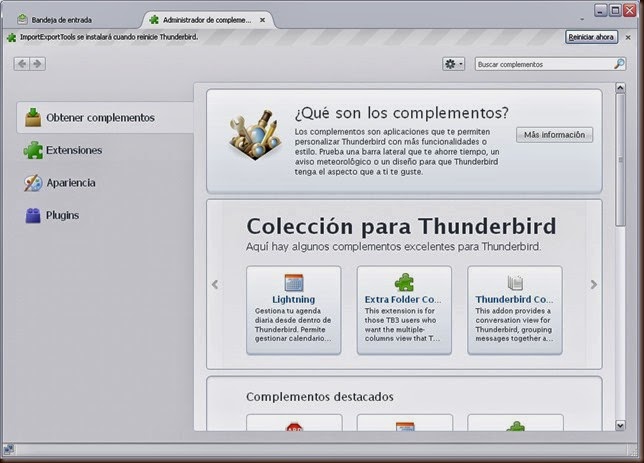

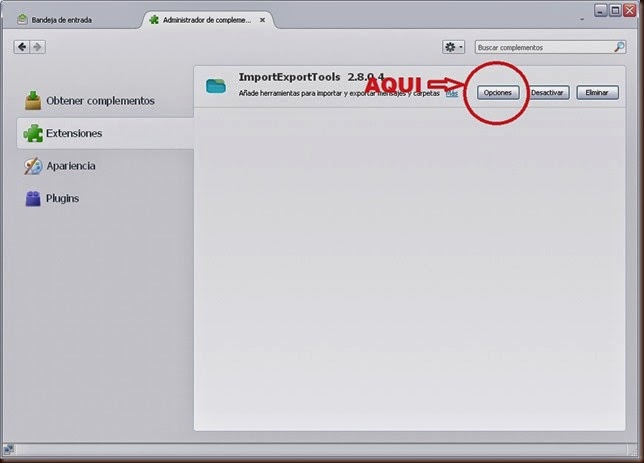







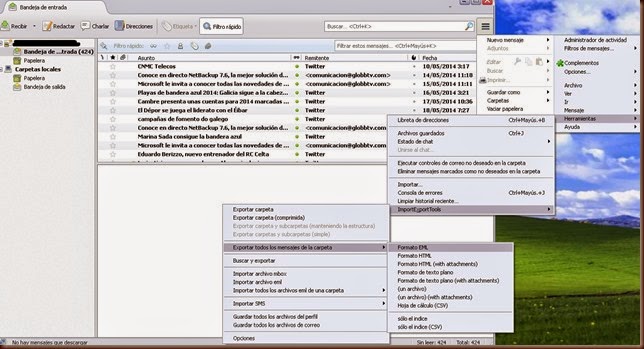









Gracias, lo que estaba buscando. Exito!!!
ResponderEliminarMe alegra que te haya sido útil.
Eliminar